这是关于typora的常用方法说明,帮助我们快速入门使用
Typora如何创建分割线
1、在编辑区域,键入”***“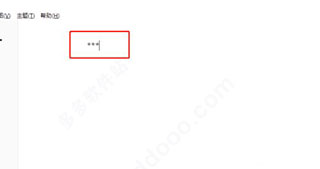
2、在编辑区域,键入”—“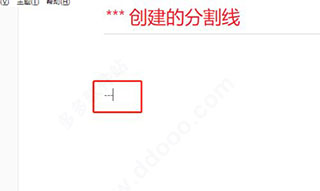
3、在编辑区域,键入”___“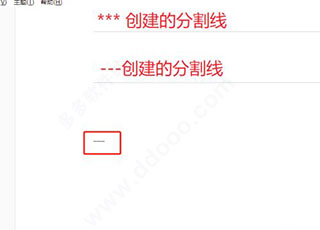
4、点击菜单”段落“ -> ”水平分割线“,也可以生成分割线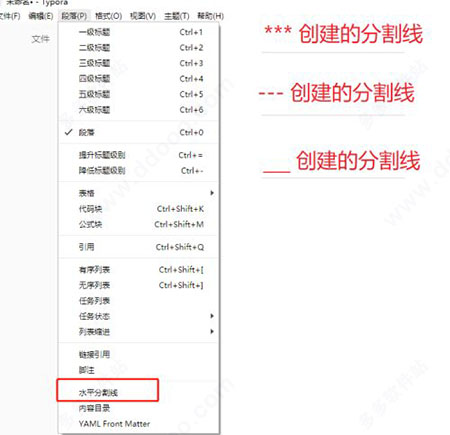
5、下图是 4 种生成分割线的样例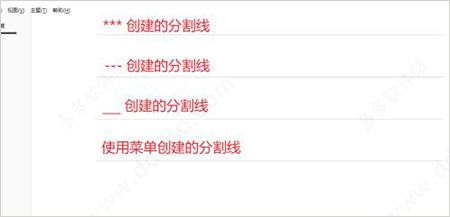
typora基础操作
1、打开软件或通过快捷方式打开工具,查看相关菜单和操作
2、点击视图菜单,选择大纲视图,左侧显示文件和大纲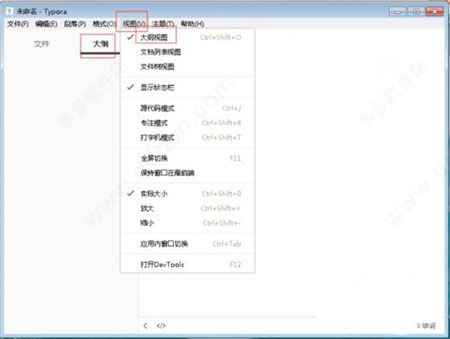
3、接着利用段落的标签,添加系统说明的模块(一级、二级和三级标题)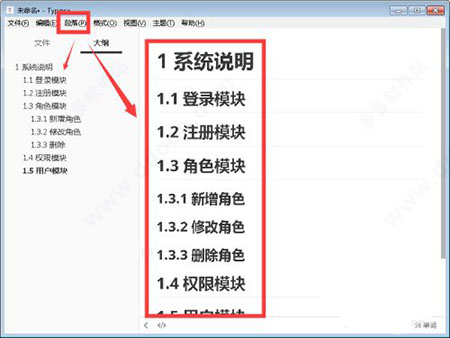
4、点击视图菜单,然后选择代码模式,这时切换到代码模式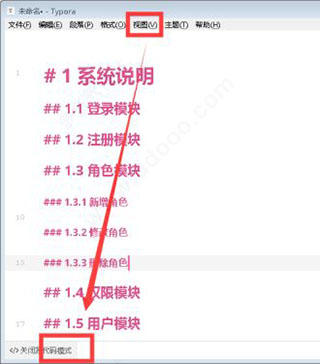
5、添加和设置完毕,保存为后缀名为md文件,类型为Markdown文件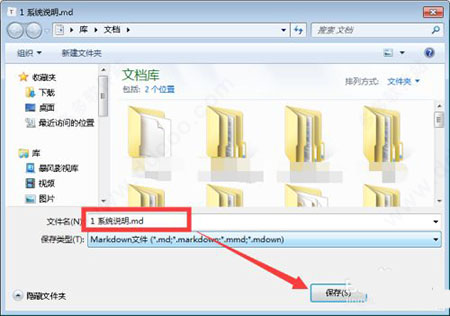
6、还可以将这个文件导出为pdf、word、html等格式,选择导出为PDF格式
$\textcolor{red}{设置颜色字体方式一}$
设置字体颜色方式二
1、实时预览
一般 Markdown 编辑器界面都是两个窗口,左边是 Markdown 源码,右边是效果预览。有时一边写源码,一边看效果,确实有点不便。但是使用软件可以实时的看到渲染效果,而且是在同一个界面,所见即所得。
2、扩展语法
使用的是 GitHub 风格的 Markdown 语法,扩展了任务列表、表格、表情符号、数学公式、代码高亮等常用功能。
3、快捷操作
对几乎所有 Markdown 语法都提供了快捷操作,通过菜单栏的 Paragraph 和 Format 中的功能可以快速设置标记语法,一些常用的操作都有快捷键,用起来非常高效。
4、简单漂亮
不光界面简单,操作也不复杂,上手非常容易。默认支持 6 种主题,可随意切换,好看而且好用;
5、导出 PDF
带有书签的 PDF 可以通过 Typora 生成。 通过 Pandoc 的集成,可以导出或导入更多格式,包括 docx,OpenOffice,LaTeX,MediaWiki,Epub 等。
6、大的恢复功能
对于任何不正常操作导致的文件未保存就关闭,提供了强大的缓存机制,它会在不正常关闭前保存一份副本到缓存目录,所以,一般情况下,你的文件都可以恢复。
7、图片拖拽
这点和简书如出一辙,对于无论是本地图片还是网络图片,只要拖拽进编辑器,自动生成 Markdown 格式。
8、跨平台
支持 macOS、Windows 和 Linux 系统。
Typora编辑器如何插入图片
1、打开编辑器如下图所示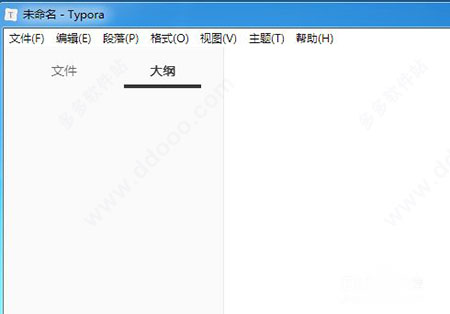
2、在右侧编辑器光标处右键 插入 – 图像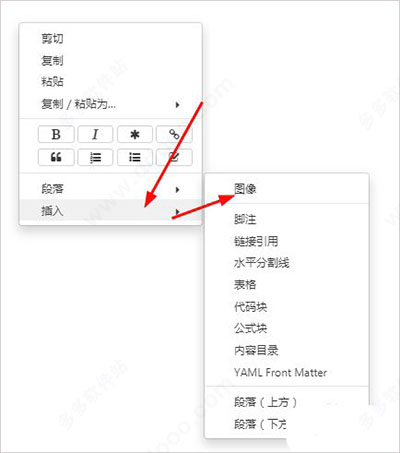
3、插入图像后编辑区如下图所示,其实和插入链接的类似,只是在中括号前多了个感叹号,也可以不通过右键插入的方式,只能输入这个格式:
4、点击上一步中打开文件夹图标,找到本地一张图片,点击选择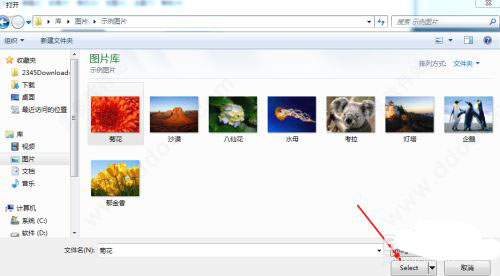
5、这样在编辑器就插入了一张图片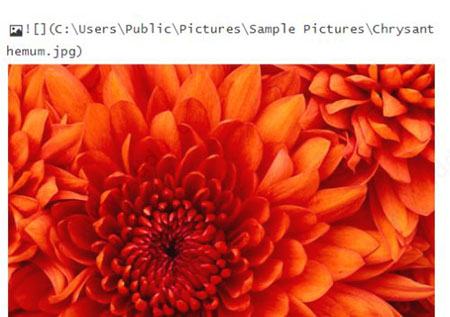
6、还需要在中括号写文字,作为图片描述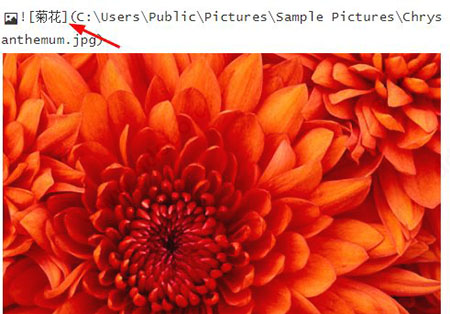
7、回车后,查看效果,就只有插入的图片了
8、点击视图 – 开发者工具,查看插入图片的源代码吗,如下图所示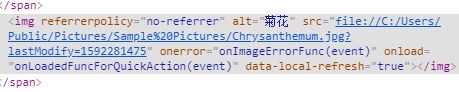
软件功能
1、你只需在Typora打字时输入正确的 Markdown 语法标记 (如 ##二级标题、 粗体),软件就像触发了键盘快捷键一样,将对应的文字会即时转变为它们应该成为的样子。
2、斜体、加粗、插入图片、引用、插入图片、代码、表格、有序列表等等操作就在你敲完代码的一瞬间通通魔法般地“变成现实”,你在编辑器上看到的直接就是 Markdown 最终的排版效果了,这种行云流水般的写作体验真的非常非常的棒!
3、支持代码块的语法高亮(开发者的福音),对于表格、数学公式这些 MD 里比较难以输入的元素,也提供了相当方便的辅助;支持键盘快捷键;也提供了导出 Markdown 到 HTML 和 PDF 的功能。
4、如果你的文章里用到一、二、三、四级标题等,界面右上角的「Outline」按钮也能自动为你的文章生成「大纲目录」。对,这一点不仅对作者有用,对于 MD 的「读者」来说也是非常方便的功能,再加上 Typora「一体化」的窗口,关联了 .MD 格式直接双击打开就能阅读 Markdown 文件,没有任何多余的功能,作为一款「纯粹的 Markdown 阅读器」也是非常实用的。